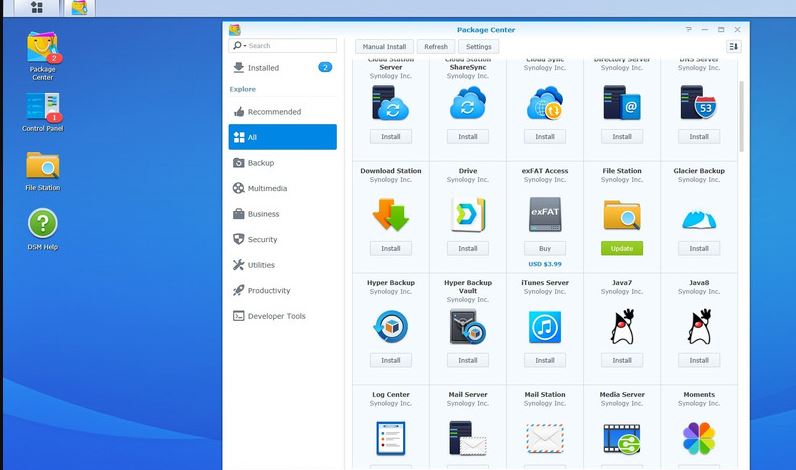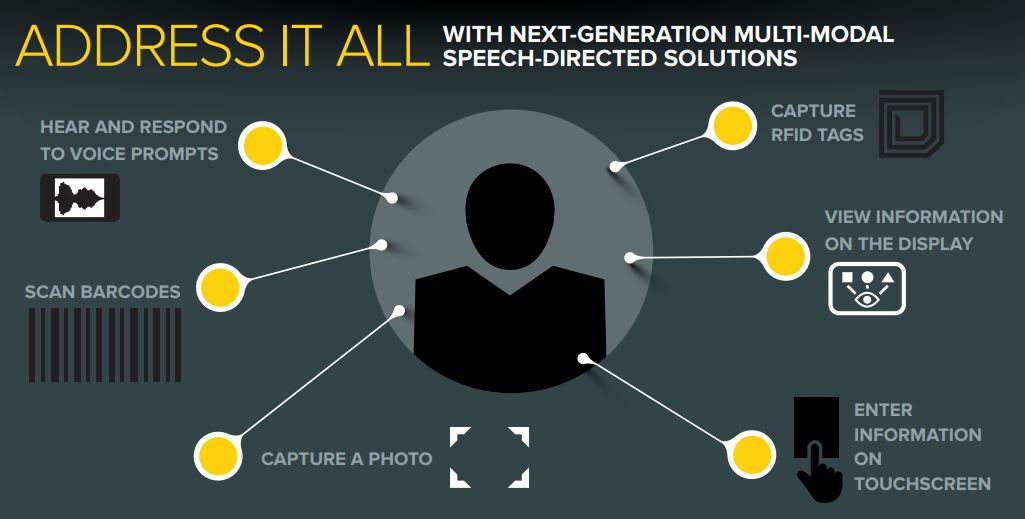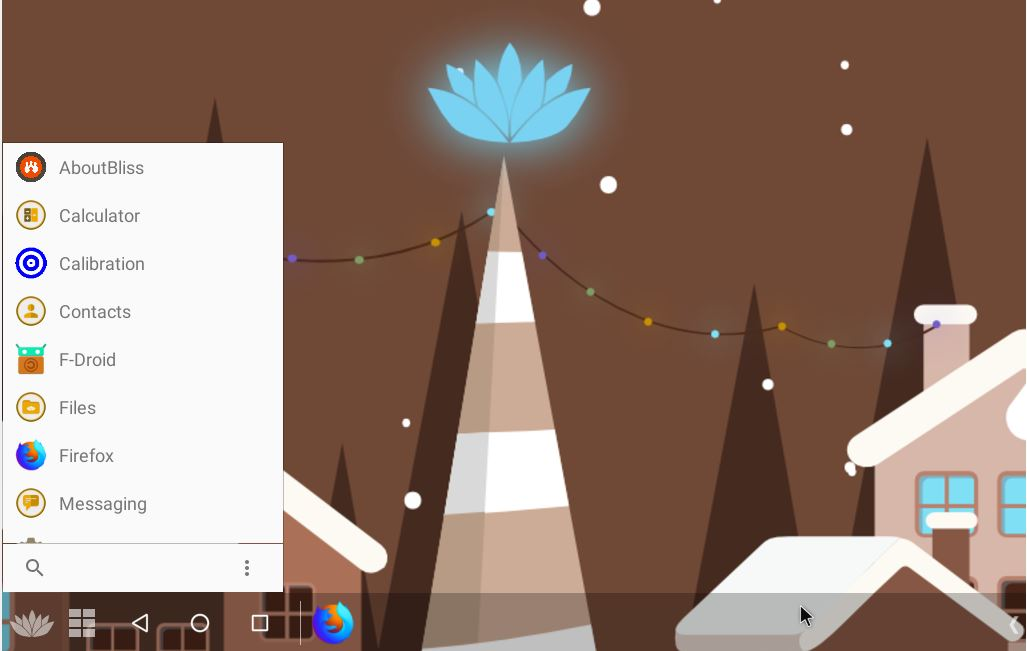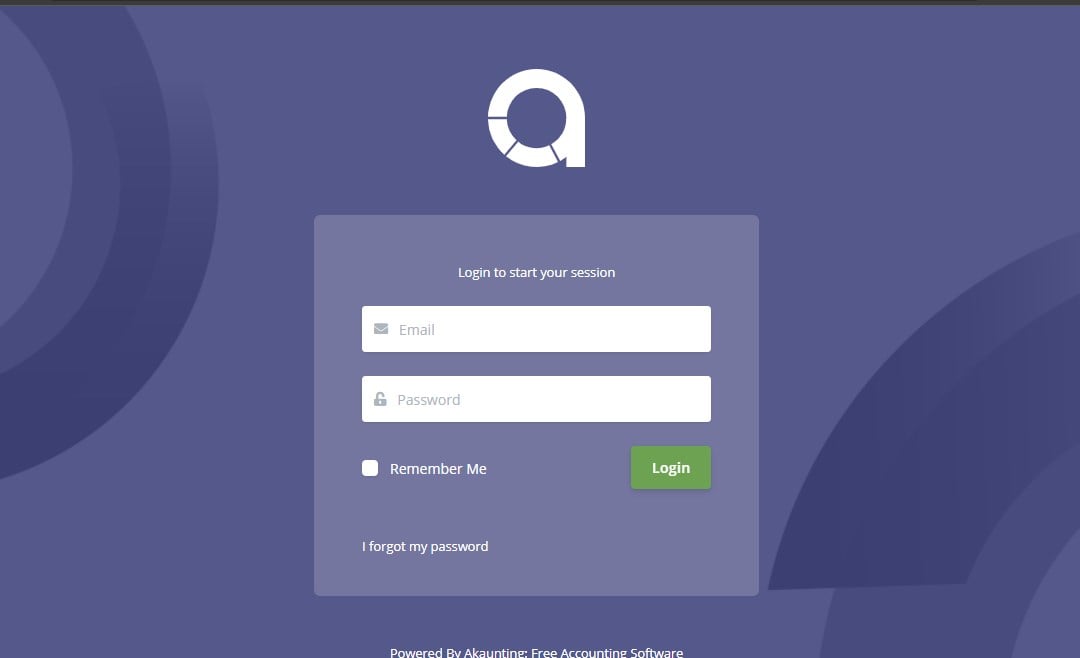Synology DS318j NAS Box の詳細なレビューはすでに行っています。それについて知りたい場合は、次の記事を参照してください。Synology DiskStation DS218j NAS ボックスのレビュー。ただし、単にガイドを探している場合は、Synology NAS ボックス ドライブと DSM オペレーティング システムをセットアップしてインストールする場合のガイドは次のとおりです。
まず、NAS ボックスにドライブをセットアップする必要があります。
- NAS の前面を手前に向けて置きます。
- NAS を左右から持ち、手のひらで挟みます。
- 右を後ろに、左を前に押します。
- NAS筐体はスライドして2つの部分に分かれます。
- 右側にはドライブベイがあり、左側はドライブベイを覆うだけです。以下の画像を参照してください。

- ドライブ ベイには、その両側に 2 台のディスク ドライブを搭載でき、ドライブをしっかりと取り付けるためのネジを挿入する穴があります。

- ベイの内側には、3.5 インチ SATA ハードドライブを接続するための 2 つのコネクタがあります。ただし、2.5 インチ ドライブも使用できますが、その場合は 2.5 インチから 3.5 インチのブラケットを購入する必要があります。

- ドライブベイは上部と下部の 2 つのセクションに分かれています。ハードディスクが 2 台ある場合は、1 台を下のベイに、もう 1 台を上部のベイに取り付けます。


- ドライブをセットアップするには、ドライブをベイに挿入し、SATA ポートに向かってスライドさせるだけです。正常に取り付けられると、 NAS に付属のネジを使用してしっかりと締めます。
- ドライブを挿入した後、NAS ボックスの開いた蓋を閉じ、RJ45 ケーブルを Synology DS218j ボックスに付属のイーサネット ポートの背面に挿入します。

- 次に、LAN ケーブルのもう一方の端をルーターに接続します。
- 注記: ルーターがなく、Synology NAS をコンピューターに直接接続したい場合は、次のチュートリアルを参照してください。ルーターや外部 DHCP を使用せずに Synology NAS を PC に直接接続する方法

- 注記: ルーターがなく、Synology NAS をコンピューターに直接接続したい場合は、次のチュートリアルを参照してください。ルーターや外部 DHCP を使用せずに Synology NAS を PC に直接接続する方法
- AC 電源アダプターを使用して NAS に電源を供給します。
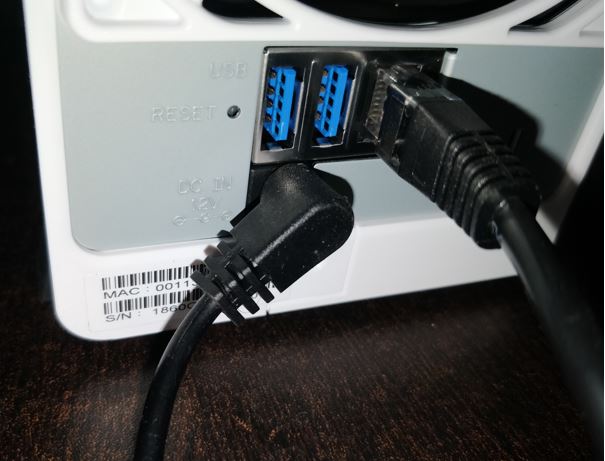
- Synology DS218j NAS ボックスの電源を入れると、しばらくしてからビープ音が鳴り、NAS が正常に起動し、使用できる状態になったことを示します。
- 次に、ブラウザを開いて次のように入力します。find.synology.comまたはディスクステーション:5000ローカル ネットワーク上で Synology NAS を見つけます。
- 上記の手順を実行した後も Synology NAS が見つからない場合は、Synology アシスタントこれを使ってリンク。
- Synology Assistant をインストールすると、接続されている NAS ボックスが Synology によって自動的に検索されます。ルーター経由で NAS にバインドされている IP アドレスも表示されます。
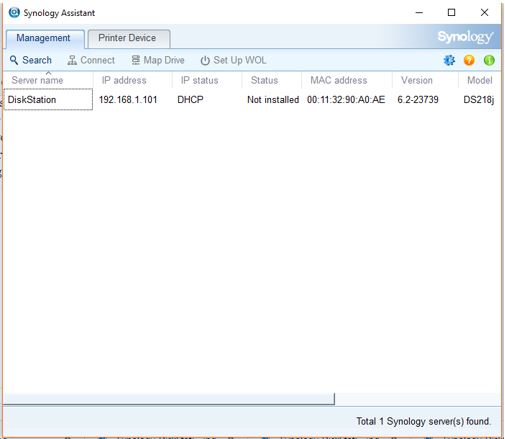
- 次に、Synology Assistant で指定された IP アドレスをダブルクリックするか、ポート 5000 を使用してブラウザに手動で入力します。たとえば、上のスクリーンショットでは、NAS IP は 192.168.1.101 で、ブラウザに入力すると次のようになります。これ: 192.168.1.101:5000
- NAS の Web インターフェイスが開いたら、Synology DS218j をセットアップします。設定ボタンをクリックします。
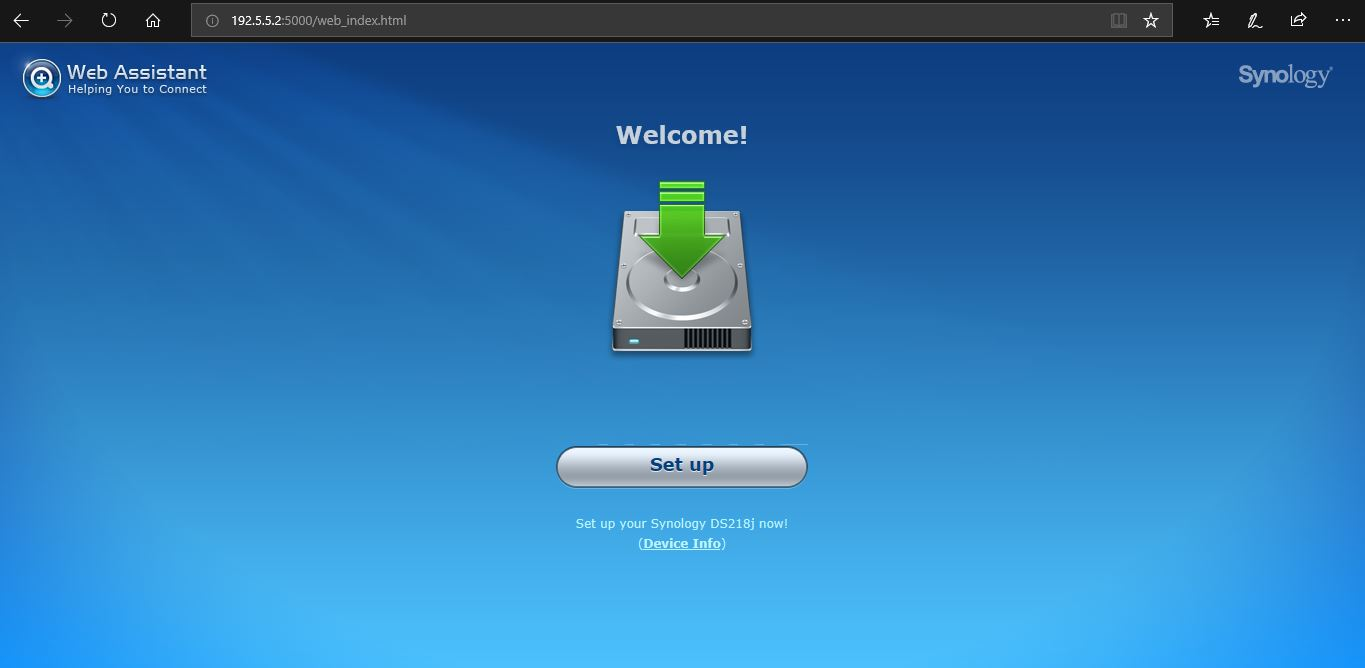
- 新しく購入した NAS には DSM OS が含まれていないため、ダウンロードする必要があります。をクリックしてくださいSynology のダウンロード センター リンク画面に表示されるメッセージに従って、DSM オペレーティング システム ファイルをダウンロードします。DS218j PAT.
- ダウンロード後、参照アイコンをクリックし、ダウンロードした DSM PAT ファイルを選択します。 「今すぐインストール」ボタンをクリックします。 NAS に接続されているドライブが空であることを確認してください。空でない場合、このプロセスにより、ドライブ内に保存されているすべてのファイルとフォルダーが削除されます。
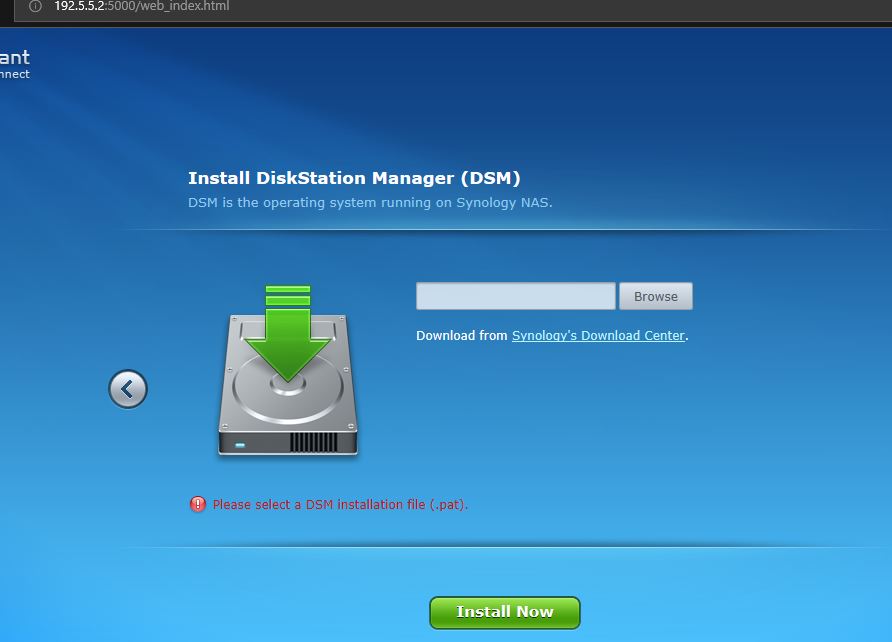
- NAS が Diskstation Manager のインストールを開始し、約 10 分かかります。
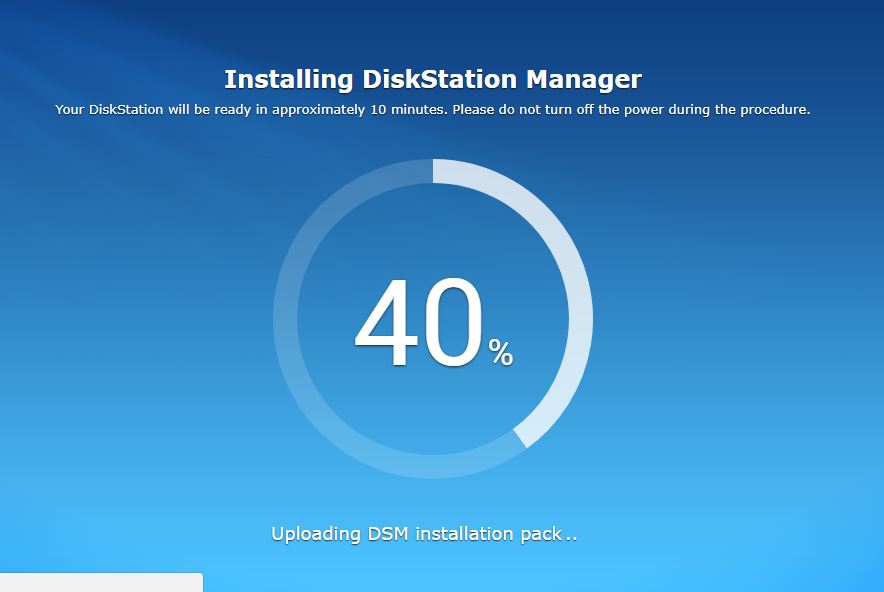
- DSM のインストールとディスクのセットアップが完了すると、NAS ボックスの管理者アカウントを作成する画面が表示されます。 Synology NAS サーバーに割り当てる名前を、保護するためのパスワードを含めて入力します。

- この手順はスキップして、後で構成できます。ただし、少し技術的なプロセスであるルーターでポート転送タスクを実行したくない場合は、すぐに実行できます。したがって、ポート転送タスクから遠ざけることをお勧めします。Synology はクイックコネクト機能を提供しますこれにより、インターネットに接続された自宅またはオフィスにある NAS ボックスにリモートで接続できます。を作成するだけですSynology でのクイックコネクト IDアカウントを選択し、「次へ」ボタンをクリックします。
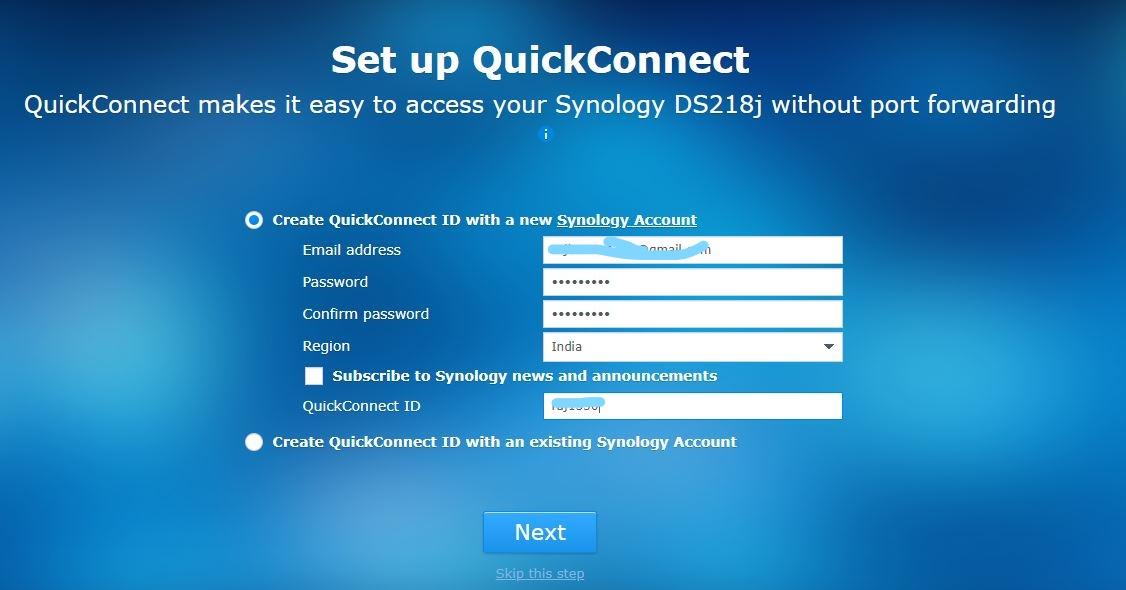
- 利用規約に同意します。をクリックしてください次へボタン。ガイド画面に従うだけで、NAS 管理のメイン画面が表示されます。